Slik endrer du lydstyrken på Apple Maps

Hvis du noen gang har fulgt Apple Maps 'stemmenavigering mens du lytter til musikk, vet du sikkert hvordan det er når Siri kutter høyt for å gi du neste ledetekst. Det kan være oppsiktsvekkende, men heldigvis er det en enkel løsning.
I Apple Maps er det et alternativ å justere volumet av Siri stemme. På den måten kan du lytte til dine melodier så høyt eller stille som du vil, uten at Siri stemme ber om å være høylytt (eller så stille, du kan ikke helt høre dem).
Det finnes to metoder for å oppnå dette: fra iPhone innstillinger, eller fra selve Maps. Fra Innstillinger-appen, bla ned til Kart.
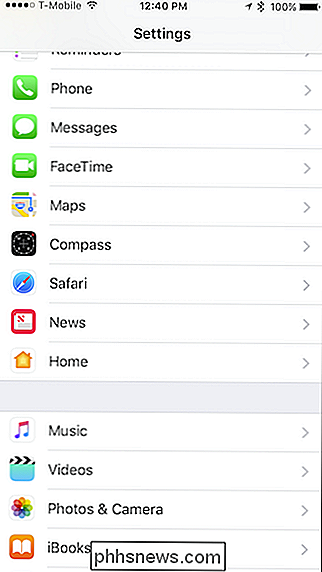
Pek på åpen "Kjøring og navigering".
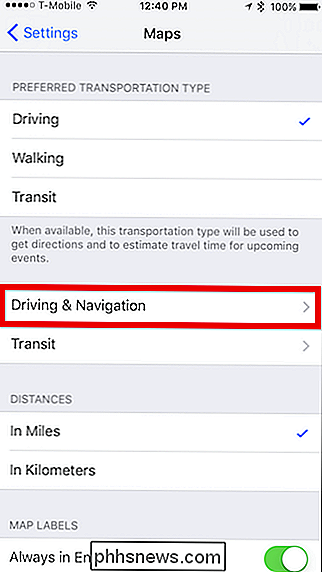
På skjermbildet Kjør og navigasjon blar du til Navigasjons talevolum, og du kan velge mellom lav, medium, høy voluminnstillinger eller ingen stemme i det hele tatt.
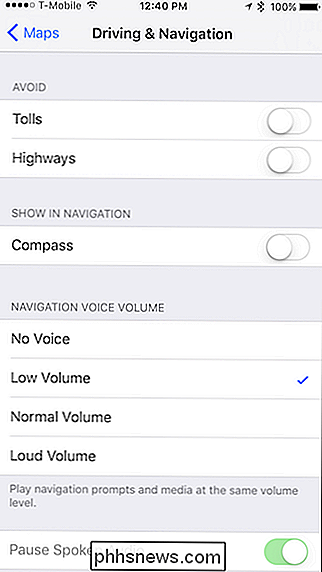
Hvis du vil justere talevolumet mens du navigerer, kan du gjøre det direkte fra Maps-appen.
Først må du kontrollere at du har startet en rute ved Trykk på den grønne "GO" -knappen.
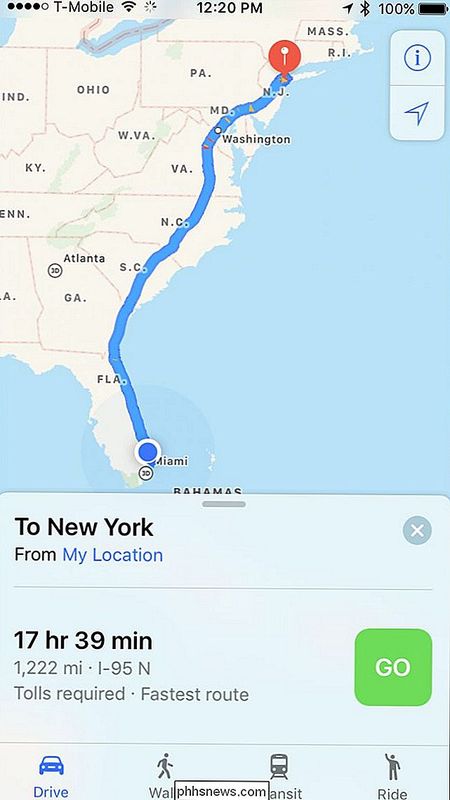
Når ruten din er i gang, skyv menyen opp fra bunnen av appvinduet og velg "Lyd".
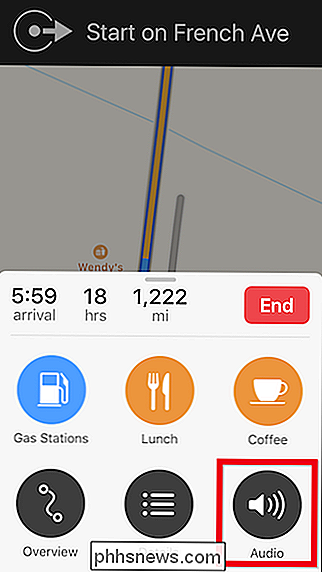
Nå ser du de samme alternativene vi viste deg i Skjermbildet for kartinnstillinger.
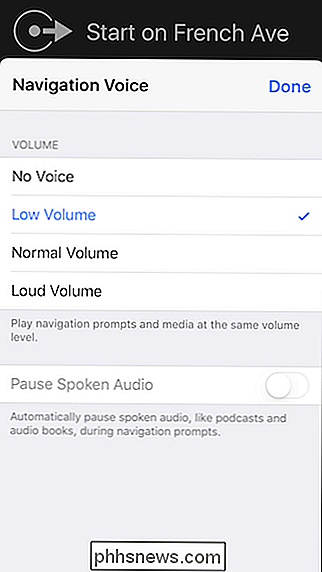
Endre talevolumet fra Maps-appen endres det hele systemet, så på neste rute blir stemmen samme volum som på den siste ruten, så du må endre den på nytt hvis foretrukket.
Du har kanskje lagt merke til at du også kan pause talet lyd, for eksempel med podcaster og lydbøker. Dette er en flott liten funksjon som virkelig kommer til nytte på de lange turene der Siri ellers kan snakke om noe du lytter til.
RELATERT: Slik stopper du bøker og podcaster i stedet for å dempe dem i Apple Maps Navigation
Det er hyggelig å se at Apple setter så mange praktiske små funksjoner i Maps-appen. Vi fortsetter å bli imponert over hvor mye den har vokst siden den beryktede debuten for noen år siden. Det er nå et utmerket, funksjonelt navigasjonshjelpemiddel som konkurrerer med Google Maps.

Slik legger du grenser til eller endrer grenser på en tabell i Word
Som standard, når du setter inn et bord, er det en enkel, svart ramme rundt alle cellene i tabellen. Men du vil kanskje endre eller fjerne grensene, og det er noen enkle måter du kan gjøre dette på. MERK: Vi brukte Word 2013 til å illustrere denne funksjonen. Hvis du har fjernet alt eller noen av grenser fra bordet ditt, eller du vil endre stilen eller tykkelsen på kantene, plasser markøren i en hvilken som helst celle i bordet.

Endre standard nettleser i Windows 8
Windows 8 kommer med to smaker av Internet Explorer 10, en for Metro UI og en for skrivebordet. Hvis du ikke bryr deg om å håndtere begge versjoner, kan du gå videre og installere en annen nettleser som Google Chrome, Firefox eller Safari. Men å velge å sette nettleseren som standard nettleser i Windows 8 under installasjonen virker ikke egentlig å fungere, i hvert fall ikke for Chrome.Det v



